
Turinys:
- Autorius John Day [email protected].
- Public 2024-01-30 10:44.
- Paskutinį kartą keistas 2025-01-23 14:54.


Šioje pamokoje sužinosime, kaip išmatuoti atstumą naudojant gesto jutiklį APDS9960, arduino ir Visuino.
Žiūrėti video įrašą!
1 žingsnis: ko jums reikės


- „Arduino UNO“(ar bet kuris kitas „Arduino“)
- APDS9960 jutiklis
- Jumperio laidai
- Bandomoji Lenta
- OLED ekranas
- „Visuino“programa: atsisiųskite „Visuino“
2 žingsnis: grandinė

- Prijunkite jutiklio kaištį [GND] prie „Arduino“plokštės kaiščio [GND]
- Prijunkite jutiklio kaištį [Vin] prie „Arduino“plokštės kaiščio [3.3V]
- Prijunkite jutiklio kaištį [SDA] prie „Arduino“plokštės kaiščio [SDA]
- Prijunkite jutiklio kaištį [SCL] prie „Arduino“plokštės kaiščio [SCL]
- Prijunkite OLED ekrano kaištį [GND] prie „Arduino“plokštės kaiščio [GND]
- Prijunkite OLED ekrano kaištį [VCC] prie „Arduino“plokštės kaiščio [+5V]
- Prijunkite OLED ekrano kaištį [SCL] prie „Arduino“plokštės kaiščio [SCL]
- Prijunkite OLED ekrano kaištį [SDA] prie „Arduino“plokštės kaiščio [SDA]
3 veiksmas: paleiskite „Visuino“ir pasirinkite „Arduino UNO“plokštės tipą


Reikia įdiegti „Visuino“: https://www.visuino.eu. „Visuino“paleidimas, kaip parodyta pirmoje nuotraukoje „Visuino“spustelėkite mygtuką „Įrankiai“, esantį „Arduino“komponente (1 pav.) Kai pasirodys dialogo langas, pasirinkite „Arduino UNO“, kaip parodyta 2 paveiksle
4 žingsnis: „Visuino“pridėkite komponentų



- Pridėkite komponentą „Gesture Color Proximity APDS9960 I2C“
- Pridėkite „OLED“komponentą
- Dukart spustelėkite „DisplayOLED1“
- Elemento lange vilkite „Teksto laukas“į kairę, ypatybių lange nustatykite 3 dydį
- Uždarykite elementų langą
- Prijunkite „GestureColorProximity1“> artumo kaištį [išėjimas] prie „DisplayOLED1“> teksto lauko1 kaiščio [į]
- Prijunkite „GestureColorProximity1“I2C kaištį „Out“prie „Arduino Board“kaiščio I2C [In]
- Prijunkite „DisplayOLED1“I2C kaištį „Out“prie „Arduino Board“kaiščio I2C [In]
5 veiksmas: sukurkite, sukompiliuokite ir įkelkite „Arduino“kodą

„Visuino“apačioje spustelėkite skirtuką „Sukurti“, įsitikinkite, kad pasirinktas teisingas prievadas, tada spustelėkite mygtuką „Kompiliuoti/kurti ir įkelti“.
6 žingsnis: žaiskite
Jei įjungiate „Arduino UNO“modulį ir perkeliate popierių per gestų jutiklį, OLED ekranas turėtų parodyti atstumą popieriaus mm.
Sveikinu! Jūs baigėte savo projektą su Visuino. Taip pat pridedamas „Visuino“projektas, kurį sukūriau šiam „Instructable“, galite jį atsisiųsti ir atidaryti „Visuino“:
Rekomenduojamas:
„Pasidaryk pats“skaitmeninis atstumo matavimas su ultragarso jutiklio sąsaja: 5 žingsniai

„Pasidaryk pats“skaitmeninis atstumo matavimas su ultragarso jutiklio sąsaja: Šios instrukcijos tikslas yra suprojektuoti skaitmeninį atstumo jutiklį naudojant „GreenPAK SLG46537“. Sistema sukurta naudojant ASM ir kitus „GreenPAK“komponentus, kad galėtų sąveikauti su ultragarso jutikliu. Sistema sukurta t
Vandens kiekio matavimas naudojant slėgio jutiklį: 5 žingsniai
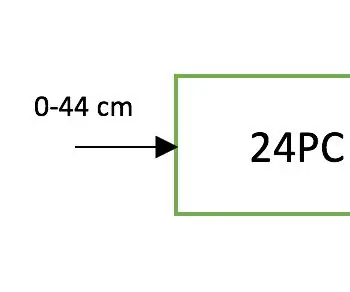
Vandens kiekio matavimas naudojant slėgio jutiklį: slėgio jutiklis buvo naudojamas vandens kiekiui rezervuare matuoti. Įranga: 24 PC jutiklis Duonos plokštė Rezistoriai Stiprintuvai
Naudojant ultragarsinį atstumo jutiklį ir serijinio monitoriaus išvestį: 6 žingsniai

Naudojant ultragarsinį atstumo jutiklį ir serijinio monitoriaus išvestį: Ei, vaikinai! Norite išmokti naudoti serijinio monitoriaus išvestį. Na, jūs turite puikią pamoką, kaip tai padaryti! Šioje pamokoje aš jums padėsiu atlikti paprastus veiksmus, kurių reikia norint nustatyti atstumą naudojant ultragarso jutiklį ir pranešti apie
Atstumo matavimas lazeriais: 5 žingsniai

Atstumo matavimas lazeriais: Šiame projekte aš sukūriau paprastą prietaisą, galintį išmatuoti atstumą tarp savęs ir bet kurio fizinio objekto. Prietaisas geriausiai veikia maždaug 2-4 metrų atstumu ir yra gana tikslus
„Arduino“vandens lygio nustatymo metodai naudojant ultragarso jutiklį ir „Funduino“vandens jutiklį: 4 žingsniai

Vandens lygio nustatymo „Arduino“metodai naudojant ultragarso jutiklį ir „Funduino“vandens jutiklį: Šiame projekte parodysiu, kaip sukurti nebrangų vandens detektorių dviem būdais: 1. Ultragarsinis jutiklis (HC-SR04) .2. Funduino vandens jutiklis
